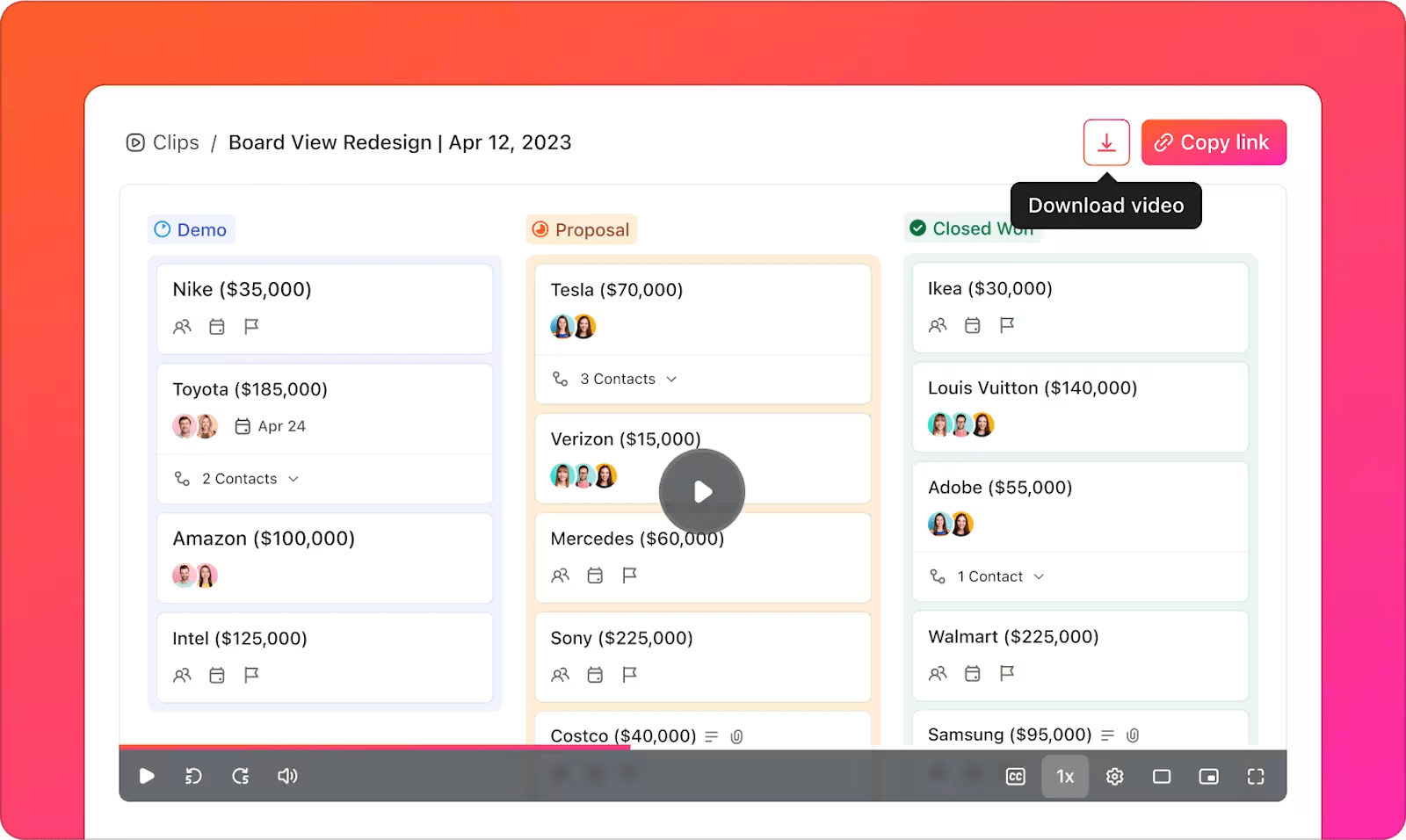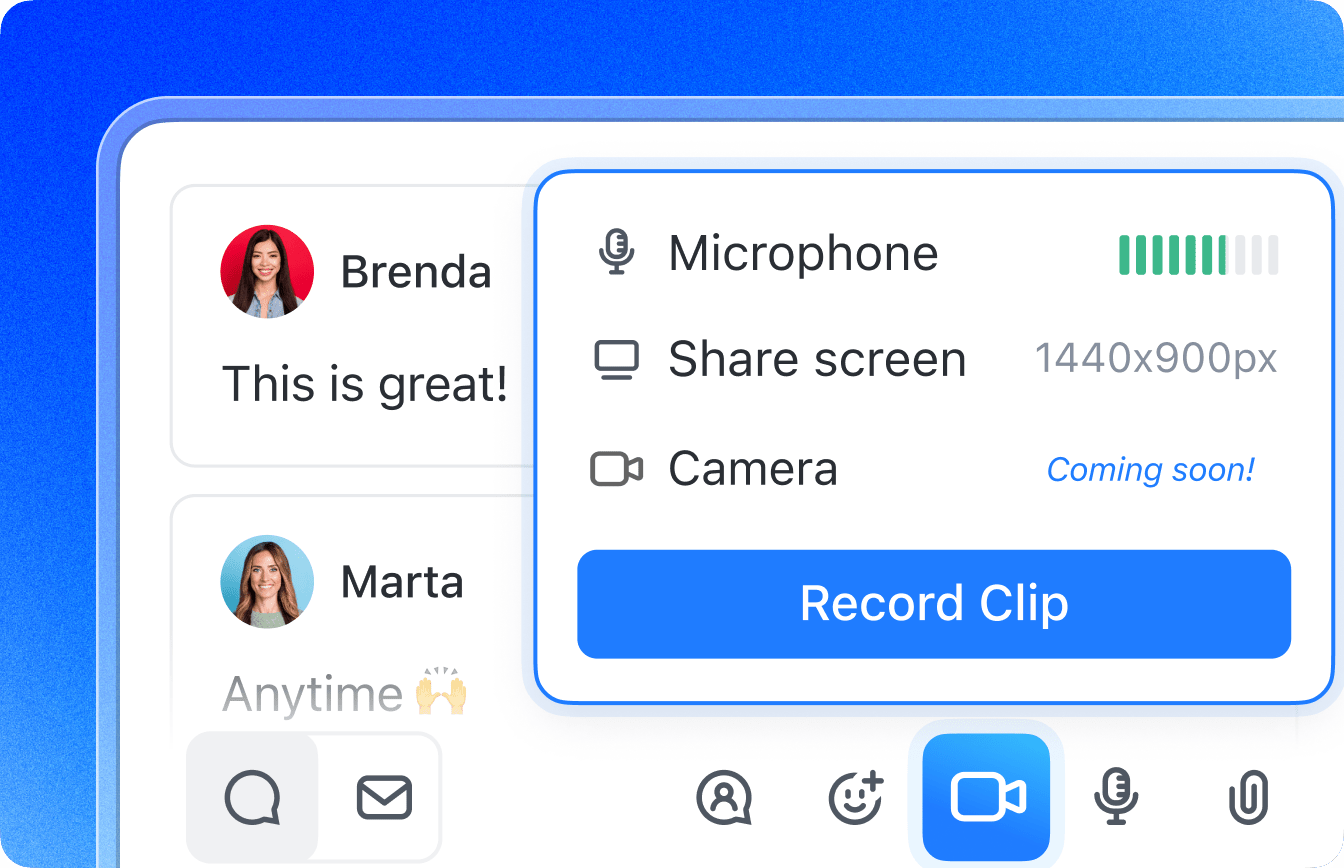Wilt u een briljant idee delen met uw team? Een korte video of schermafbeelding zegt meer dan duizend woorden.
Daarom worden tools voor schermopnames steeds belangrijker voor moderne werkplekken. Deze handige tools helpen teams om duidelijk te communiceren, boeiende content te creëren en kennis efficiënt te delen.
Bedrijven gebruiken tutorial video software om werknemers te trainen, klanten te ondersteunen en de productiviteit te verhogen. Teams in verschillende sectoren, zoals onderwijs, marketing en gaming, vertrouwen op deze tools om duidelijke, boeiende content te creëren die de boodschap overbrengt.
Klaar om de juiste tool voor schermopnames te kiezen voor uw behoeften? We hebben de beste tools verzameld om uw werk gemakkelijker te maken.
De beste tools voor schermopnames in één oogopslag
Hier is een lijst met geselecteerde tools voor schermopnames die u kunt gebruiken:
| Tool | Meest geschikt voor | Belangrijkste functies | Prijzen* |
| ClickUp | Particulieren, kleine bedrijven, agentschappen en ondernemingen die behoefte hebben aan alles-in-één planning, taakbeheer en teamsamenwerking, met ingebouwde schermopname | Taakbeheer, documentatie, teamsamenwerking, schermopname, AI-assistentie, integraties | Gratis abonnement beschikbaar; aangepaste prijzen beschikbaar voor ondernemingen |
| Snagit | Professionals en docenten die behoefte hebben aan nauwkeurige tools voor het vastleggen, annoteren en documenteren van afbeeldingen | Afbeeldingen/video's vastleggen, annotaties, sjablonen, panoramisch scrollen, tekst extraheren | Geen gratis abonnement; betaald abonnement kost $ 62,99 (eenmalig) |
| Loom | Teams op afstand, docenten en makers die vertrouwen op asynchrone videocommunicatie en walkthroughs | Scherm- en webcamopnames, videoboodschappen, inzichten in betrokkenheid, transcriptie, integraties | Gratis abonnement beschikbaar; betaalde abonnementen vanaf $ 12,50 per gebruiker per maand |
| Camtasia | Docenten, trainers en makers van content die gepolijste, hoogwaardige instructievideo's produceren | Scherm- en webcamopnames, ingebouwde editor, animaties, sjablonen, cursoreffecten | Geen gratis abonnement; betaald abonnement kost $ 179,99 (eenmalig) |
| ShareX | Ontwikkelaars, ontwerpers en ervaren gebruikers die op zoek zijn naar een gratis, aanpasbare, open-source tool voor schermopnames | Volledig scherm/venster/gebied vastleggen, GIF's, scrollende opnames, aangepaste werkstromen, OCR, uploaden naar meer dan 80 bestemmingen | Free |
| Lightshot | Gebruikers die snel en eenvoudig schermafbeeldingen willen maken met basisfuncties voor bewerking en direct delen | Eenvoudige interface, direct uploaden, basisbewerking, URL delen | Free |
| Windows Snipping Tool | Windows-gebruikers die een snelle, ingebouwde oplossing willen voor eenvoudige schermafbeeldingen en aantekeningen | Vrije vorm/rechthoekige/volledige schermknipsels, annoteren, opslaan/delen | Gratis (ingebouwd in Windows) |
| ScreenRec | Particulieren en professionals die op zoek zijn naar lichtgewicht, privacygerichte scherm- en webcamopnames | Onbeperkte opnames, privé links om te delen, analyses, versleutelde opslagruimte | Free |
| Nimbus Capture | Marketeers, teams en gebruikers die vooral met een browser werken en snel schermopnames met aantekeningen moeten maken | Schermafbeeldingen, video-opnames, annotaties, integraties (Slack, Google Drive), taakbeheer | Gratis abonnement beschikbaar; betaalde abonnementen vanaf $ 4/gebruiker/maand |
| Awesome Screenshot | Chrome-gebruikers die eenvoudige, geïntegreerde schermopname en annotatie in de browser willen | Schermafbeelding, vervagen, bijsnijden, annoteren, video-opname, integraties | Gratis abonnement beschikbaar; betaalde abonnementen vanaf $ 6 per gebruiker per maand |
| Movavi Screen Recorder | Zelfstandige professionals en makers die op zoek zijn naar eenvoudige video-opname met tools voor bewerking en planning | Geplande opnames, tekentools, webcam-overlay, audio-opname, exportopties | Gratis proefversie beschikbaar; betaalde abonnementen vanaf $ 42,95/jaar |
| Greenshot | Windows-gebruikers die de voorkeur geven aan lichte, minimale tools voor schermopnames voor dagelijks gebruik | Regio/venster/volledig scherm vastleggen, annotaties, snel exporteren | Gratis (Windows); $ 1,99 (Mac) |
| PicPick | Ontwerpers, makers van content en marketeers die nauwkeurige beelden nodig hebben met tools voor bewerking en meting | Pixel liniaal, kleurenkiezer, gradenboog, schermopname, beeld editor | Gratis voor persoonlijk gebruik; betaalde abonnementen vanaf $ 29,99 (voor onbeperkt gebruik) |
| Zight (voorheen CloudApp) | Hybride teams en bedrijven die behoefte hebben aan snelle, visuele communicatie via video, GIF's of schermafbeeldingen | Scherm-/webcamopnames, GIF's, annotaties, links delen, analyses | Gratis abonnement beschikbaar; betaalde abonnementen vanaf $ 9,95/gebruiker/maand |
| Screenpresso | Gebruikers die documentatie of rapporten maken en behoefte hebben aan draagbare schermopname met bestandsorganisatie | Schermafbeelding + video, editor, documentgenerator, bestandsgeschiedenis, sneltoetsen | Gratis abonnement beschikbaar; betaald abonnement kost $ 29,99 (eenmalig) |
Waar moet u op letten bij een tool voor schermopnames?
Bij het kiezen van een tool voor schermopnames zijn er sleutelfuncties die basisrecorders onderscheiden van tools die echt waardevolle content creëren.
- Flexibele opname: kies een tool waarmee u het hele scherm, een specifiek venster of een aangepast gebied kunt vastleggen – ideaal voor tutorials, demo's of bugrapporten
- Controle van de videokwaliteit: kies een recorder met instelbare resolutie. Gebruik hoge kwaliteit voor helderheid of lagere kwaliteit voor kleinere bestanden
- Slimme bewerkingstools: zoek naar functies zoals bijsnijden, croppen, zoomen, cursoreffecten en tekstannotaties om sleutelpunten te markeren
- Naadloos delen: kies voor tools die opslaan in standaardformaten, uploaden naar de cloud, links genereren en instellingen voor toestemming bieden
- Teamsamenwerking: zorg ervoor dat de tool ondersteuning biedt voor opmerkingen in video's, feedbackthreads, versiegeschiedenis, gedeelde bibliotheken en veilige toegang
- Intuïtieve interface: kies een recorder die eenvoudig te gebruiken is met een overzichtelijke layout en snelkoppelingen – geen handleiding nodig
- Ondersteuning voor meerdere platforms: zorg ervoor dat het soepel werkt op alle besturingssystemen die uw team gebruikt, vooral in omgevingen met verschillende apparaten
- Waar voor uw geld: Evalueer de prijzen zorgvuldig. Gratis versies kunnen beperkte functies hebben, terwijl betaalde abonnementen moeten bieden wat u nodig hebt
🧠 Leuk weetje: Het originele Knipprogramma werd in 2005 geïntroduceerd in Windows Vista, maar werd bijna meerdere keren vervangen, totdat Windows 11 het combineerde met Snip & Sketch om een nieuw, uniform Knipprogramma te creëren. Ondanks zijn eenvoud wordt het nog steeds door miljoenen mensen dagelijks gebruikt voor snelle schermafbeeldingen.
📖 Lees ook: De beste Chrome-extensies voor schermopnames
15 beste tools voor schermopnames
Want soms zijn woorden gewoon niet genoeg: met tools voor schermopnames kunt u precies laten zien wat u bedoelt. Of het nu gaat om een bug, een opschepperij of een tutorial, één foto zegt meer dan duizend woorden!
Blader door verschillende tools voor schermopnames die bij uw gebruikssituatie passen.
Hoe we software beoordelen bij ClickUp
Ons redactieteam volgt een transparant, op onderzoek gebaseerd en leveranciersonafhankelijk proces, zodat u erop kunt vertrouwen dat onze aanbevelingen gebaseerd zijn op de werkelijke waarde van het product.
Hier volgt een gedetailleerd overzicht van hoe we software beoordelen bij ClickUp.
1. ClickUp (het beste voor projectmanagement met ingebouwde schermopname)
In de chaos van moderne werkstromen, waar één gemist detail een hele Sprint kan doen ontsporen, is duidelijkheid geen luxe, maar een kwestie van overleven.
Daarom is ClickUp de perfecte keuze.
ClickUp is de alles-in-één app voor werk die projectmanagement, documenten en teamcommunicatie combineert in één platform, versneld door de volgende generatie AI-automatisering en -zoekfuncties.
Wanneer u iemand snel moet laten zien hoe iets moet, kan het typen van stapsgewijze instructies kostbare tijd kosten. Dat is waar ClickUp Clips uitblinkt: het is een native schermrecorder die rechtstreeks in uw projectmanagement-werkruimte is geïntegreerd.
Met de ingebouwde opnametool kunt u eenvoudig uw hele scherm of alleen een specifiek venster vastleggen. U kunt webcambeelden en gesproken commentaar toevoegen om uw uitleg glashelder te maken.
Elke clip die u opneemt, of het nu in een opmerking, taak of document is, wordt direct opgeslagen in uw Clips Hub, zodat alles netjes georganiseerd en gemakkelijk te vinden is.
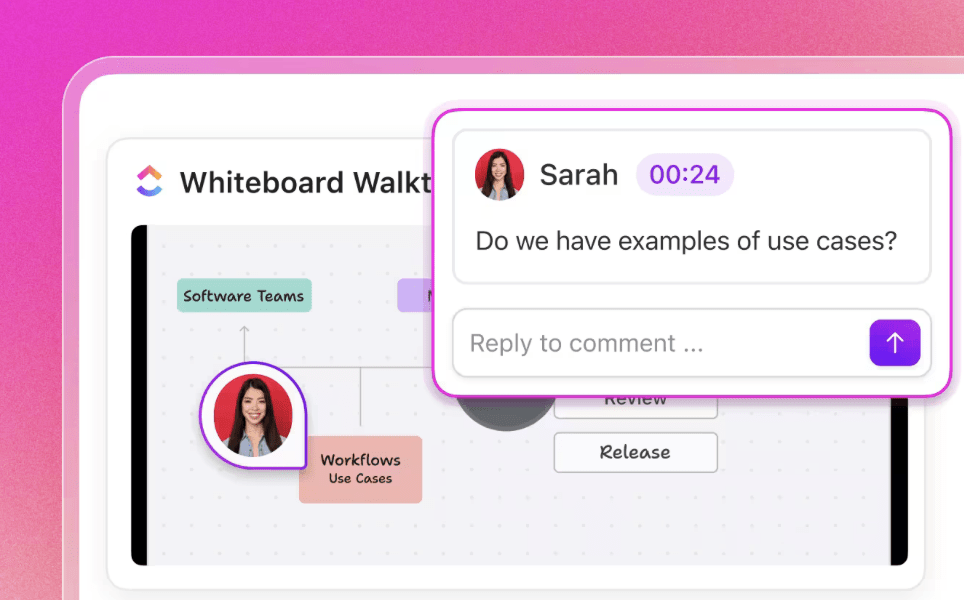
Commentaar threads zetten verspreide feedback om in gerichte discussies. Wanneer iemand uw schermopname bekijkt, kan hij op specifieke momenten pauzeren en opmerkingen met tijdstempel achterlaten.
Door taken te koppelen, kunt u uw schermopnames verbinden met gerelateerde werkitems. Stel dat u een bugrapport hebt opgenomen, dan kunt u dit rechtstreeks koppelen aan de ontwikkelingstaak waar het probleem wordt opgelost.
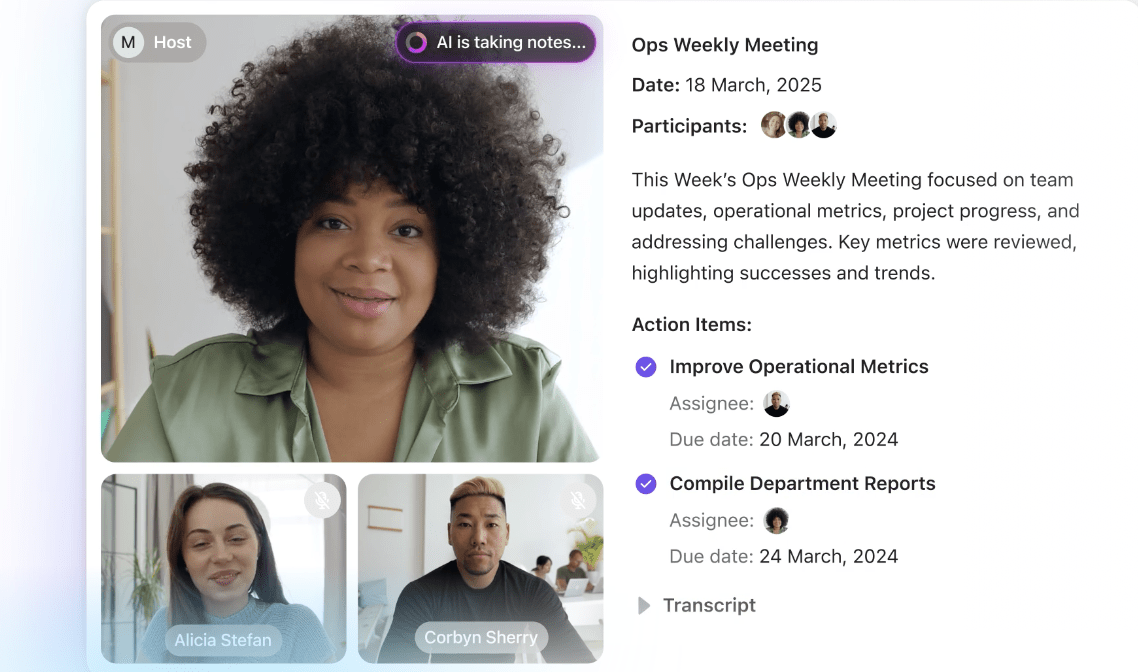
Vraagt u zich af hoe u aantekeningen kunt maken in een video? ClickUp Brain transcribeert automatisch elke clip voor u.
Moet u iets live uitleggen tijdens een telefoongesprek? De AI Notetaker van ClickUp werkt met u samen om uw vergaderingen op te nemen. Wanneer u complexe processen presenteert of projectupdates deelt, kan de AI automatisch samenvattingen en actiepunten genereren op basis van uw videovergaderingen.
ClickUp Brain is meer dan alleen een tool voor het maken van aantekeningen. Het helpt u uw opnames te ordenen en te taggen, zodat u ze later gemakkelijker terug kunt vinden. Bovendien kunt u natuurlijke taal gebruiken om uw videobibliotheek te doorzoeken en snel specifieke informatie te vinden.
Bekijk deze korte video-instructies om deze functies in actie te zien.
De beste functies van ClickUp
- Vul aangepaste velden in met taakoverzichten, projectupdates, bedrijfsgegevensanalyses of klanttevredenheid
- Zet aantekeningen van vergaderingen om in gedetailleerde projectplannen met AI-gestuurde taakcreatie
- Krijg inzicht in de status van projecten met directe, door AI gegenereerde samenvattingen
- Breng vergaderschema's in kaart met de ClickUp AI-kalender
Beperkingen van ClickUp
- Sommige gebruikers vinden de uitgebreide functies in het begin misschien een beetje overweldigend
Prijzen van ClickUp
Beoordelingen en recensies van ClickUp
- G2: 4,7/5 (meer dan 10.200 beoordelingen)
- Capterra: 4,6/5 (meer dan 4.400 beoordelingen)
Wat zeggen gebruikers in de praktijk over ClickUp?
Een recensie op TrustRadius luidt:
We gebruiken het om onze dagelijkse vergaderingen vanuit ons Scrum-ritueel te ondersteunen en te versnellen. Het helpt me om de voortgang van mijn Sprint en mijn taken te volgen en een overzichtelijke backlog bij te houden voor al mijn taken.
We gebruiken het om onze dagelijkse vergaderingen vanuit ons Scrum-ritueel te ondersteunen en te versnellen. Het helpt me om de voortgang van mijn sprint en mijn taken te volgen en een overzichtelijke backlog bij te houden voor al mijn taken.
2. Snagit (het beste voor het vastleggen en bewerken van gedetailleerde schermafbeeldingen)
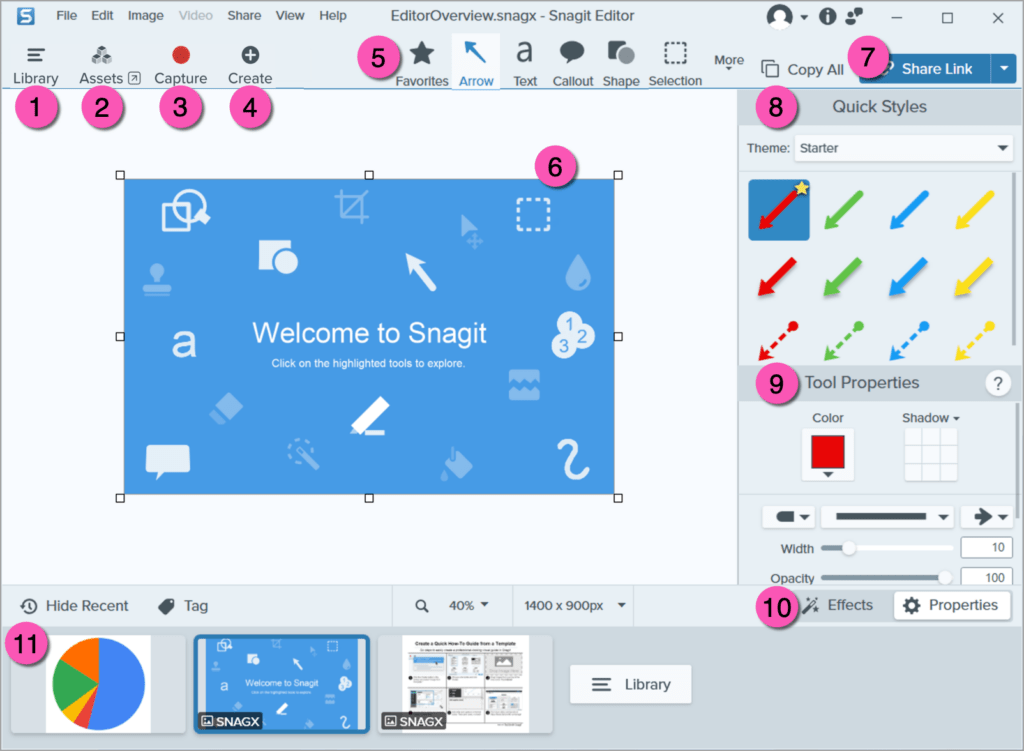
Snagit is een krachtpatser voor iedereen die meer nodig heeft dan alleen een eenvoudige schermafbeelding. Het is gemaakt voor professionals die gedetailleerde beelden willen vastleggen en ideeën duidelijk willen uitleggen zonder eindeloos heen en weer te moeten sturen.
U kunt scrollende schermen vastleggen, specifieke delen vastleggen en zelfs tekst rechtstreeks uit afbeeldingen halen. Met de slimme bewerkingstools kunt u schermafbeeldingen direct markeren met pijlen, callouts of stapsgewijze handleidingen. De interface is overzichtelijk, snel en intuïtief, waardoor u uw vastgelegde beelden heel eenvoudig kunt ordenen en delen.
De beste functies van Snagit
- Schermvideo's opnemen met webcam en audio
- Leg brede, horizontale schuifgebieden vast
- Gebruik sjablonen met slepen en neerzetten om visuele handleidingen te maken
- Deel rechtstreeks naar Slack, Google Drive en Dropbox
Beperkingen van Snagit
- Betaalde tool met een eenmalige licentievergoeding, die mogelijk niet geschikt is voor incidentele gebruikers die op zoek zijn naar een gratis oplossing
Prijzen van Snagit
- Eenmalig: $62,99
Beoordelingen en recensies van Snagit
- G2: 4,7/5 (5.520+ beoordelingen)
- Capterra: 4,7/5 (494+ beoordelingen)
Wat zeggen echte gebruikers over Snagit?
Een recensie van Capterra zegt:
Ik ontdekte SnagIt toen ik ongeveer 10 jaar geleden bij een ander bedrijf werkte en ik heb ervoor gezorgd dat ik het in al mijn volgende posities kon gebruiken. Ik heb ook mijn eigen versie voor thuisgebruik aangeschaft. Het is naar mijn mening het enige programma voor schermopnames. Er is niets dat eraan kan tippen.
Ik ontdekte SnagIt toen ik ongeveer 10 jaar geleden bij een ander bedrijf werkte en ik heb ervoor gezorgd dat ik het in mijn volgende posities ook kon gebruiken. Ik heb ook mijn eigen versie voor thuisgebruik aangeschaft. Het is naar mijn mening het enige programma voor schermopnames. Er is niets dat eraan kan tippen.
3. Loom (het beste voor asynchrone videocommunicatie)
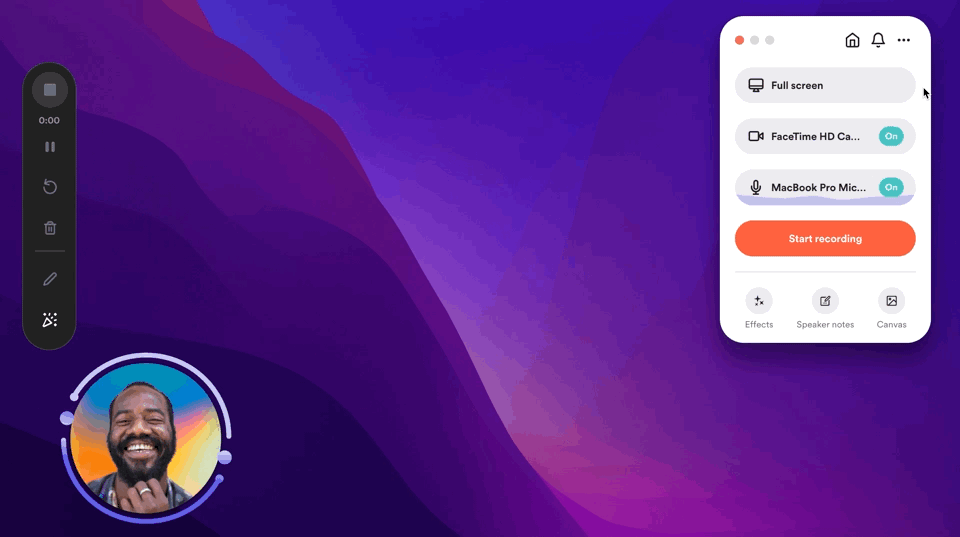
Loom is de tool voor iedereen die genoeg heeft van eindeloze vergaderingen en lange e-mails. Hiermee kunt u snel uw scherm, stem en gezicht opnemen om ideeën uit te leggen, bestanden door te nemen of feedback te geven, zonder dat u agenda's hoeft te synchroniseren.
Vraagt u zich af hoe u Loom kunt gebruiken? Klik gewoon op de opnameknop, neem uw scherm en webcam op en zodra u klaar bent, is de video direct klaar. De link wordt automatisch naar uw klembord gekopieerd, zodat u deze binnen enkele seconden kunt delen.
Het is perfect voor teamupdates, ontwerpuitleg of onboarding video's. Geen downloaden, geen gedoe. Gewoon opnemen en verzenden.
De beste functies van Loom
- Neem direct op in HD met webcam, microfoon en scherm
- Verwijder stopwoorden en genereer automatische samenvattingen met Loom AI
- Geef kijkers de mogelijkheid om te reageren met opmerkingen en emoji's op de tijdlijn van de video
- Gebruik teken- en muisaccentueringstools tijdens het opnemen
- Houd bij wie uw video heeft bekeken en hoe lang
Beperkingen van Loom
- Sommige gebruikers vinden de bewerkingsopties misschien wat beperkt in vergelijking met geavanceerde tools voor videoproductie
Prijzen van Loom
- Starter: Gratis
- Business: $ 15/maand per gebruiker (jaarlijks gefactureerd)
- Business+ AI: $ 20/maand per gebruiker (jaarlijkse facturering)
- Enterprise: Aangepaste prijzen
Beoordelingen en recensies van Loom
- G2: 4,7/5 (meer dan 2100 beoordelingen)
- Capterra: 4,7/5 (490+ beoordelingen)
Wat zeggen echte gebruikers over Loom?
Een G2-recensie zegt:
Loom is ongelooflijk eenvoudig te gebruiken en biedt alles wat u nodig hebt om uw ideeën op te nemen en te delen met uw team, waardoor u tijd bespaart. Hebt u ooit gedacht: "Deze vergadering had ook een e-mail kunnen zijn"? Met Loom kunt u die situatie volledig vermijden, omdat het asynchroon werken aanzienlijk verbetert. Ik gebruik het graag en vertrouw er bijna elke week op. Bovendien bespaart het veel tijd dankzij de AI-tools die e-mails, bugrapporten, code-documentatie en meer genereren.
Loom is ongelooflijk eenvoudig te gebruiken en biedt alles wat u nodig hebt om uw ideeën op te nemen en te delen met uw team, waardoor u tijd bespaart. Hebt u ooit gedacht: "Deze vergadering had een e-mail kunnen zijn"? Met Loom kunt u die situatie volledig vermijden, omdat het asynchroon werken aanzienlijk verbetert. Ik gebruik het graag en vertrouw er bijna elke week op. Bovendien bespaart het veel tijd dankzij de AI-tools die e-mails, bugrapporten, codecodificatie en meer genereren.
👀 Wist u dat? Loom kan de eerste paar seconden van uw opname automatisch omzetten in een geanimeerde GIF-preview. Wanneer deze optie is ingeschakeld in uw video-instellingen, wordt deze kleine thumbnail in een loop afgespeeld wanneer u er met de muis overheen gaat, waardoor kijkers snel een opvallende preview krijgen. Dit is veel aantrekkelijker dan een statische afbeelding.
📖 Lees ook: Hoe deel je een schermopname?
4. Camtasia (het beste voor het maken van professionele tutorials)
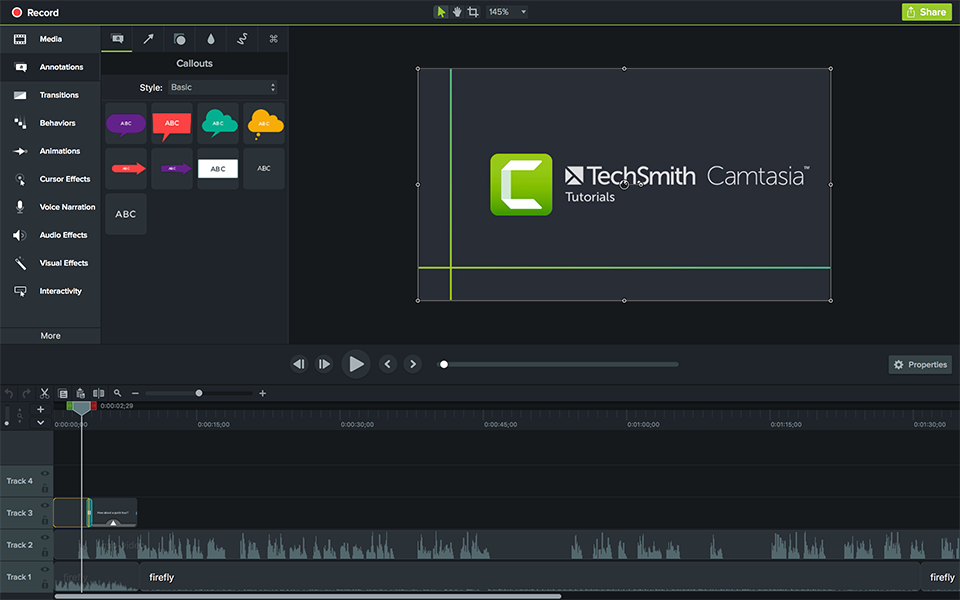
Camtasia is een uitstekende keuze voor iedereen die zonder veel moeite strakke, professionele instructievideo's wil maken. Het is perfect voor docenten, trainers en marketeers die meer controle willen over hun content.
U kunt uw volledige presentatie opnemen en zelfs uzelf gemakkelijk opnemen terwijl u een PowerPoint presenteert. De ingebouwde webcamopname helpt u een persoonlijk tintje toe te voegen en zodra uw videobestand klaar is, kunt u het bijschaven met de tijdlijn-editor.
De beste functies van Camtasia
- Importeer en bewerk video-, audio- en afbeeldingsbestanden in één tijdlijn
- Kies uit een breed bereik van royaltyvrije assets die bij uw abonnement zijn inbegrepen
- Gebruik annotaties, effecten en overgangen met slepen en neerzetten
- Maak gebruik van interactieve elementen zoals quizzen en klikbare hotspots
- Exporteer video's in meerdere formaten, inclusief directe upload naar YouTube of Vimeo
Beperkingen van Camtasia
- Zwaardere software die meer systeembronnen en opslagruimte vereist
Prijzen van Camtasia
- Permanente licentie: $ 299 (eenmalige aankoop)
- Camtasia Essentials (jaarlijks abonnement): $ 179,88
- Camtasia Create (jaarlijks abonnement): $ 249
- Camtasia Pro (jaarlijks abonnement): $ 499
Beoordelingen en recensies van Camtasia
- G2: 4,6/5 (meer dan 1560 beoordelingen)
- Capterra: 4,5/5 (440+ beoordelingen)
Wat zeggen echte gebruikers over Camtasia?
Een recensie van Capterra zegt:
Ik heb met veel plezier mijn videocursus gemaakt en heb de meeste functies van Camtasia gebruikt. Ondanks dat ik maar weinig RAM-geheugen had, heb ik uiteindelijk een goed en soepel product gekregen.
Ik heb met veel plezier mijn videocursus gemaakt en heb de meeste functies van Camtasia gebruikt. Ondanks dat ik maar weinig RAM-geheugen had, heb ik uiteindelijk een goed en soepel werkend product gekregen.
📖 Lees ook: De beste knipprogramma's voor video-opnames
5. ShareX (het beste voor open-source, geavanceerde gebruikers die schermafbeeldingen willen maken)
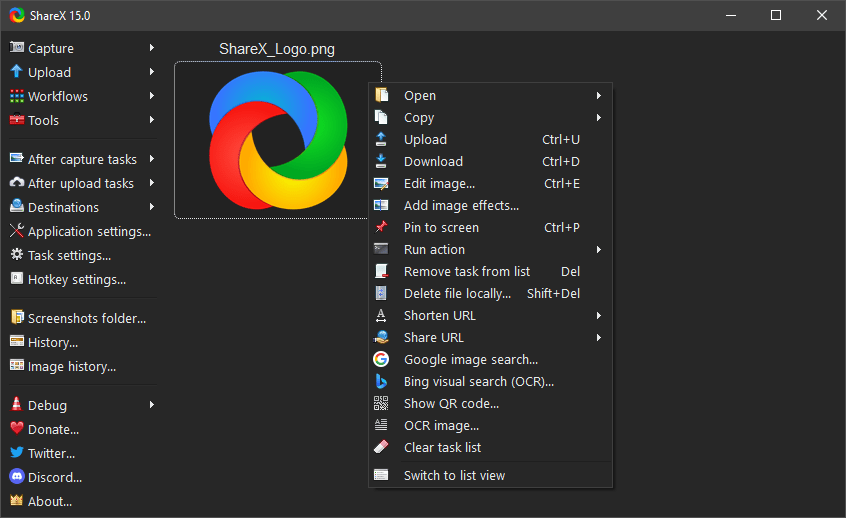
ShareX is een open-source tool voor het maken van schermafbeeldingen, ontwikkeld voor gebruikers die precisie en controle willen. Hiermee kunt u alles vastleggen, van een volledig scherm tot een aangepast gebied, zelfs scrollende webpagina's.
Een van de opvallende functies is de mogelijkheid om aangepaste werkstromen te maken die uw opnames automatisch bewerken, uploaden en ordenen. Als u op zoek bent naar een manier om een browservenster op te nemen, maakt ShareX het u gemakkelijk: kies uw browservenster, druk op opnemen en u bent klaar.
Het ondersteunt het aanmaken van GIF's, vertraagde opnames, OCR (optische tekenherkenning) en zelfs het selecteren van kleuren op het scherm.
De beste functies van ShareX
- Stel aanpasbare sneltoetsen in voor snellere werkstromen
- Tekst uit afbeeldingen halen met ingebouwde OCR
- Bewerk afbeeldingen met vervaging, pijlen en effecten met de ingebouwde editor
- Bestanden automatisch uploaden naar meer dan 80 bestemmingen, zoals Imgur of Google Drive
Beperkingen van ShareX
- De interface kan voor beginners overweldigend zijn vanwege de complexiteit ervan
Prijzen van ShareX
- Gratis; donaties welkom
Beoordelingen en recensies van ShareX
- G2: 4,8/5 (79+ beoordelingen)
- Capterra: 4,8/5 (19+ beoordelingen)
Wat zeggen echte gebruikers over ShareX?
Een G2-recensie zegt:
Het handigste aan ShareX is zonder twijfel de sneltoets, waarmee u elk aspect kunt personaliseren en het een krachtige bondgenoot maakt om uw scherm of venster vast te leggen of zelfs een GIF te maken om achteraf te delen.
Het handigste aan ShareX is zonder twijfel de sneltoets, waarmee u elk aspect kunt personaliseren en het een krachtige bondgenoot maakt om uw scherm of venster vast te leggen of zelfs een GIF te maken om later te delen.
📮 ClickUp Insight: Uit de gegevens van ClickUp's enquête over de effectiviteit van vergaderingen blijkt dat bijna de helft van alle vergaderingen (46%) slechts 1-3 deelnemers telt. Hoewel deze kleinere vergaderingen wellicht meer gefocust zijn, zouden ze kunnen worden vervangen door efficiëntere communicatiemethoden, zoals betere documentatie, opgenomen asynchrone updates of oplossingen voor kennisbeheer.
Met toegewezen opmerkingen in ClickUp-taken kunt u rechtstreeks context toevoegen aan taken, snelle audioberichten delen of video-updates opnemen met ClickUp Clips. Zo besparen teams kostbare tijd en blijven belangrijke discussies toch plaatsvinden, zonder dat dit ten koste gaat van de tijd!
💫 Echte resultaten: Teams zoals Trinetrix ervaren een vermindering van 50% in onnodige gesprekken en vergaderingen met ClickUp
6. Lightshot (het beste voor snelle schermafbeeldingen en direct delen)
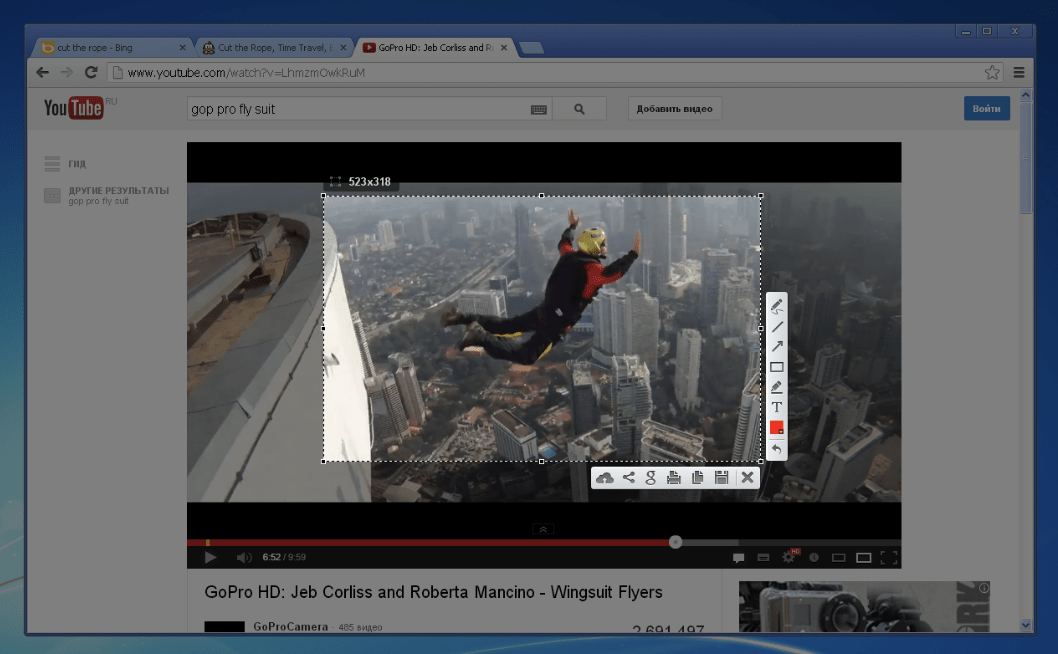
Lightshot is een lichtgewicht, gebruiksvriendelijke tool voor snelle schermafbeeldingen en direct delen. Het is perfect wanneer u snel iets op uw scherm wilt vastleggen, markeren en verzenden. U kunt elk gebied selecteren, pijlen, tekst of markeringen toevoegen en vervolgens uw schermafbeelding met één klik uploaden om een deelbare link te krijgen.
Het is beschikbaar op verschillende platforms en hoewel het geen volledige schermrecorder is zoals Mac-gebruikers misschien verwachten, biedt het alle basisfuncties snel en eenvoudig. Met Lightshot kunt u ook online naar vergelijkbare afbeeldingen zoeken, wat een handige extra functie is.
De beste functies van Lightshot
- Leg elk geselecteerd gebied van het scherm direct vast
- Maak aantekeningen met ingebouwde tools voor tekst, markeringen en vormen
- Upload met één klik om een deelbare link te krijgen
- Zoek afbeeldingen in omgekeerde volgorde, rechtstreeks vanuit uw schermafbeelding
Beperkingen van Lightshot
- Het ontbreekt mogelijk aan geavanceerde functies zoals video-opname of cloud-integraties
Prijzen van Lightshot
- Free
Beoordelingen en recensies van Lightshot
- G2: 4,7/5 (meer dan 130 beoordelingen)
- Capterra: 4,8/5 (38+ beoordelingen)
Wat zeggen echte gebruikers over Lightshot?
Een recensie van Capterra zegt:
Lightshot is een geweldige tool om schermafbeeldingen te maken. U kunt de gemaakte schermafbeelding opslaan of naar het klembord kopiëren. Het is zeer eenvoudig te gebruiken en biedt de flexibiliteit om een deel van het scherm vast te leggen in plaats van het volledige scherm.
Lightshot is een geweldige tool om schermafbeeldingen te maken. U kunt de gemaakte schermafbeelding opslaan of naar het klembord kopiëren. Het is zeer eenvoudig te gebruiken en biedt de flexibiliteit om een deel van het scherm vast te leggen in plaats van het volledige scherm.
7. Windows Snipping Tool (het beste voor eenvoudige, ingebouwde schermopnamefuncties)
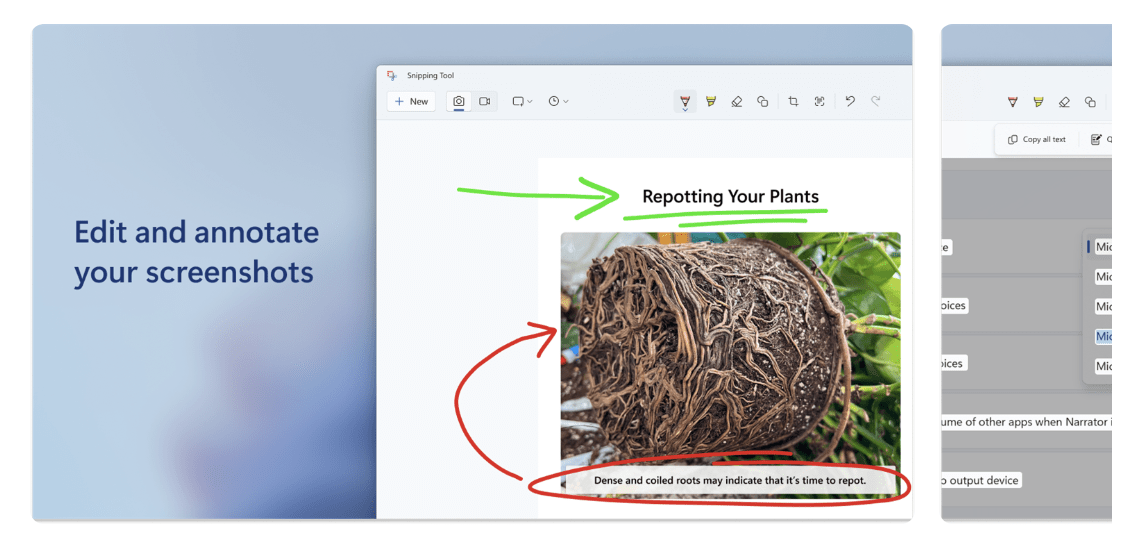
Windows Snipping Tool is een eenvoudige, ingebouwde oplossing die aan alle basisbehoeften voor schermafbeeldingen voldoet zonder dat u iets extra's hoeft te downloaden. Het is ideaal om snel een deel van uw scherm vast te leggen, te markeren en op te slaan of te delen.
Met recente updates werkt het ook als lichte schermopnamesoftware waarop Windows- gebruikers kunnen vertrouwen, perfect voor snelle tutorials of app-walkthroughs. U kunt knipsels annoteren, ze naar het klembord kopiëren of direct opslaan.
De beste functies van Windows Knipprogramma
- Kies uit meerdere knipmodi: vrije vorm, rechthoekig, venster of volledig scherm
- Maak aantekeningen met basistools zoals pen, markeerstift en gum
- Neem uw scherm op met audio (beschikbaar in recente versies)
- Kopieer opnames automatisch naar uw klembord voor snelle toegang
Beperkingen van Windows Knipprogramma
- Geen geavanceerde bewerkings- en deelopties die wel in tools van derden te vinden zijn
Prijzen voor Windows Snipping Tool
- Gratis bij Windows
Beoordelingen en recensies van Windows Snipping Tool
- G2: Onvoldoende beoordelingen
- Capterra: Onvoldoende beoordelingen
8. ScreenRec (het beste voor lichtgewicht schermopnames met privacyfuncties)
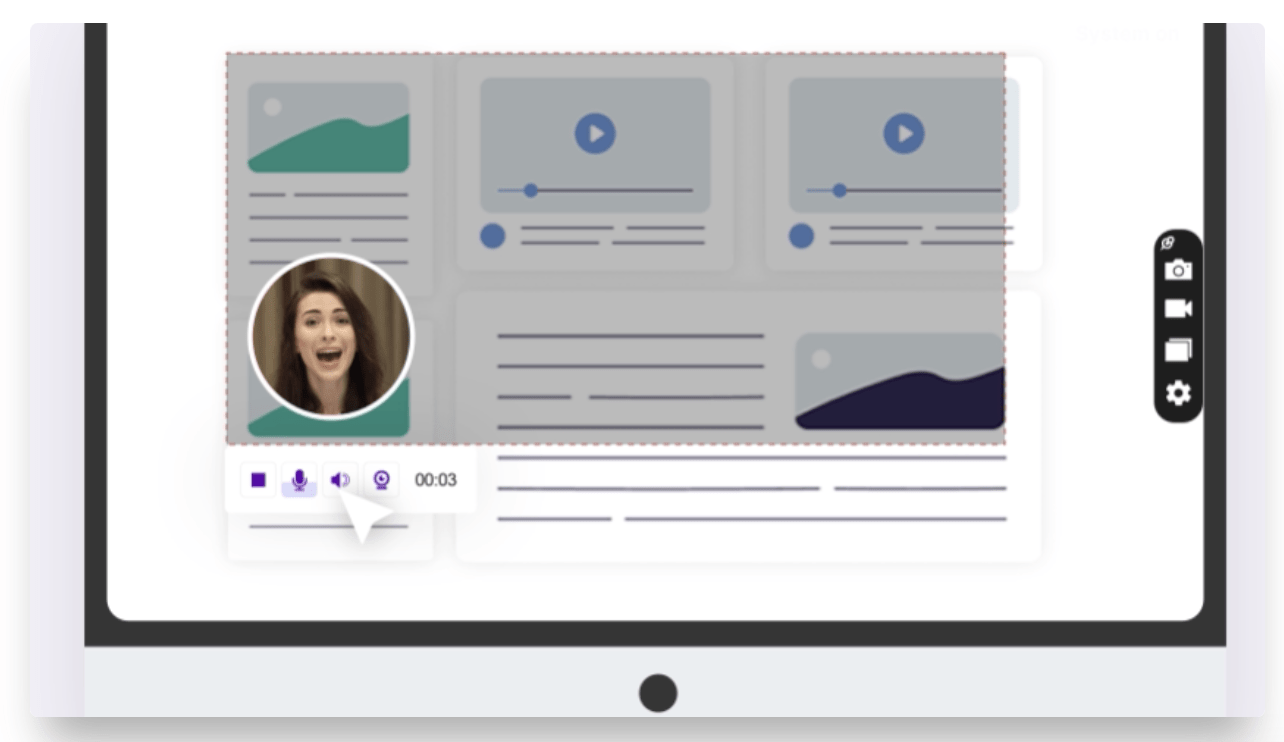
ScreenRec is een overzichtelijke tool waarmee u met slechts een paar klikken zowel schermafbeeldingen als schermopnames kunt maken. De schermvideo-recorder is ontworpen voor gebruikers die snelheid en eenvoud willen zonder in te boeten aan kwaliteit. U kunt uw scherm opnemen, gesproken commentaar toevoegen en direct een link delen – zonder uploads of wachttijden.
Als u zich afvraagt hoe u een schermopname kunt bijsnijden, maakt ScreenRec het u vanaf het begin gemakkelijk door u het exacte gebied te laten selecteren dat u wilt vastleggen voordat u begint. Het slaat uw content ook veilig op in de cloud met ingebouwde privacyinstellingen.
Met nul watermerken en geen tijdslimieten is deze tool ideaal voor snelle demo's, tutorials of het rapporteren van bugs.
De beste functies van ScreenRec
- Neem uw scherm op met optionele microfoon- en webcam-invoer
- Genereer direct na het opnemen privé links die u kunt delen
- Sla opnames veilig op in de cloud met toegangscontrole
- Opnemen zonder watermerken of tijdslimieten
Beperkingen van ScreenRec
- Beperkte bewerkingstools in vergelijking met meer geavanceerde AI-schermrecorders
Prijzen van ScreenRec
- Free Forever
- Pro: $ 9/maand per gebruiker
- Premium: $ 95/maand per gebruiker
- Enterprise: Aangepaste prijzen
Europese prijzen omgerekend naar USD*
Beoordelingen en recensies van ScreenRec
- G2: Onvoldoende beoordelingen
- Capterra: Onvoldoende beoordelingen
Wat zeggen echte gebruikers over ScreenRec?
Een G2-recensie zegt:
Het is een lichtgewicht schermrecorder die gratis en gemakkelijk te gebruiken is. Met behulp van Screenrec kunt u uw scherm opnemen en zelfs een schermafbeelding ervan maken. Naast een schermopname kunt u ook uw stem opnemen met een microfoon. Bovendien kunt u uw video veilig uploaden naar de cloud.
Het is een lichtgewicht schermrecorder die gratis en gemakkelijk te gebruiken is. Met behulp van Screenrec kunt u uw scherm opnemen en zelfs een schermafbeelding ervan maken. Naast een schermopname kunt u ook uw stem opnemen met een microfoon. Bovendien kunt u uw video veilig uploaden naar de cloud.
9. Fusebase Capture (het beste voor schermopnames met annotaties in de browser)
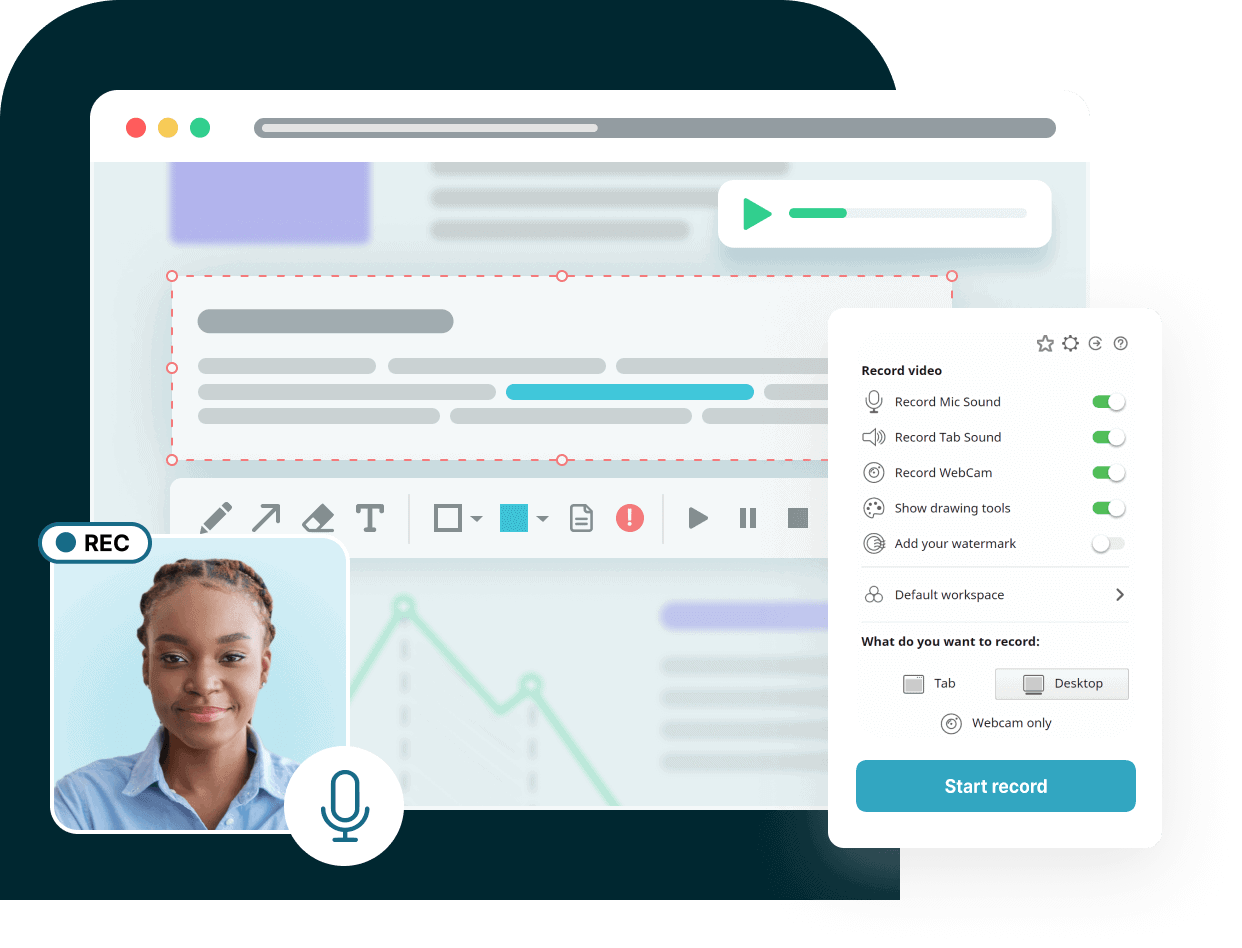
Fusebase (voorheen Nimbus) Capture is een veelzijdige tool voor mensen die het grootste deel van hun tijd in de browser doorbrengen. Hiermee kunt u schermafbeeldingen maken of video's opnemen rechtstreeks vanaf uw scherm en browsertabbladen. U kunt aantekeningen toevoegen, belangrijke gebieden markeren en zelfs gevoelige informatie vervagen voordat u deze deelt.
De browser-extensie van Capture, onderdeel van de productiviteitssuite Fusebase, is vooral handig voor teams die afhankelijk zijn van duidelijke visuele feedback. Met functies die zijn ontwikkeld om samenwerking op de werkplek te ondersteunen, kunt u met Capture direct links delen, content in mappen ordenen en iedereen op dezelfde pagina houden.
U kunt volledige webpagina's vastleggen, opnames bijsnijden en ze opslaan in de cloud.
Fusebase Capture beste functies
- Leg volledige webpagina's, zichtbare delen of aangepaste gebieden vast
- Neem uw scherm of browsertab op met ondersteuning voor webcam en microfoon
- Maak aantekeningen met tools zoals pijlen, tekstvakken en vervaging
- Organiseer opnames in mappen met synchronisatie in de cloud
Fusebase Capture-limieten
- De interface kan rommelig aanvoelen door de vele functies voor basisgebruikers
Prijzen van Fusebase Capture
- Gratis met het Fusebase-platform
Fusebase Capture beoordelingen en recensies
- G2: 4,5/5 (meer dan 26 beoordelingen)
- Capterra: Onvoldoende beoordelingen
Wat zeggen echte gebruikers over Fusebase Capture?
Een G2 -recensie zegt:
De gebruiksvriendelijke interface en robuuste functies voor schermopnames van Capture hebben een enorme verandering teweeggebracht voor ons marketingteam. De mogelijkheid om moeiteloos schermafbeeldingen vast te leggen, te annoteren en te delen heeft onze communicatie en samenwerking tijdens projectbesprekingen verbeterd.
De gebruiksvriendelijke interface en robuuste functies voor schermopnames van Capture hebben een enorme verandering teweeggebracht voor ons marketingteam. De mogelijkheid om moeiteloos schermafbeeldingen vast te leggen, te annoteren en te delen heeft onze communicatie en samenwerking tijdens projectbesprekingen verbeterd.
10. Awesome Screenshot (het beste voor Chrome-gebruikers die afbeeldingen in de browser vastleggen)
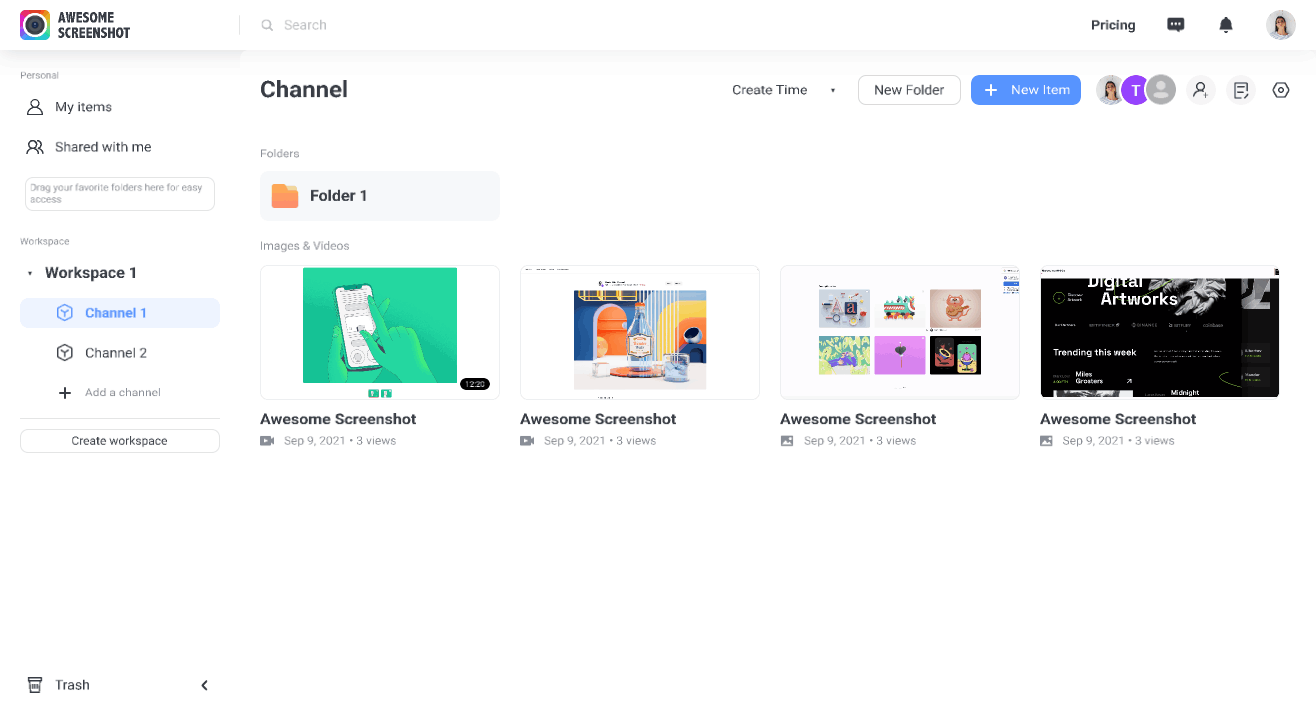
Awesome Screenshot werkt voor Chrome-gebruikers die krachtige beelden in de browser willen zonder hun tabbladen te verlaten. Het legt volledige pagina's, hele schermen, een specifiek venster of een aangepast gebied vast, allemaal met één enkele klik.
U kunt het scherm en de webcam samen opnemen, kiezen tussen MP4- of WebM-formaten en direct aantekeningen maken op schermafbeeldingen of video's.
Deel naadloos door bestanden te uploaden naar de cloud of via directe links, en integraties met Slack, Trello, Jira en Asana. Schermafbeeldingen worden ook automatisch opgeslagen in de map Downloads of in aangepaste paden, zonder dat u daarvoor handmatig hoeft te klikken.
Geweldige functies van Screenshot
- Neemt zowel interne audio als tab-audio op – handig voor walkthroughs en bugrapporten
- Hiermee kunt u tijdens het opnemen schakelen tussen het scherm en de webcam zonder opnieuw te starten
- Biedt snelkoppelingen op het toetsenbord voor sneller vastleggen en annoteren
- Wordt automatisch geüpload naar hun beveiligde cloud met bijhouden van versiegeschiedenis
Awesome Screenshot-limieten
- Ondersteunt geen vastlegging van dropdownmenu's of hover-statussen in schermafbeeldingen, wat een beperking kan zijn voor UI/UX-feedback
Prijzen voor Awesome Screenshot
- Free Forever
- Basis: $ 6/maand per gebruiker
- Professioneel: $ 8/maand per gebruiker
- Werkruimte Lite: Gratis
- Werkruimte Premium: $ 10/maand per gebruiker
- Enterprise: Aangepaste prijzen
Geweldige beoordelingen en recensies voor Screenshot
- G2: Onvoldoende beoordelingen
- Capterra: 4,6/5 (28+ beoordelingen)
Wat zeggen echte gebruikers over Awesome Screenshot?
Een recensie van Capterra zegt:
Over het algemeen ben ik erg tevreden over Awesome Screenshot. Ik gebruik het elke dag op mijn werk en het biedt gratis alle functies die ik nodig heb. Ik zou wel graag willen dat het ook de code-inspector vastlegt wanneer die geopend is, omdat ik soms aspecten van de code wil markeren die moeten worden gewijzigd.
Over het algemeen ben ik erg tevreden over Awesome Screenshot. Ik gebruik het elke dag op mijn werk en het biedt gratis alle functies die ik nodig heb. Ik zou wel graag willen dat het ook de code-inspector vastlegt wanneer die openstaat, omdat ik soms aspecten van de code wil markeren die moeten worden gewijzigd.
11. Movavi Screen Recorder (het beste voor eenvoudige, geplande video-opnames)
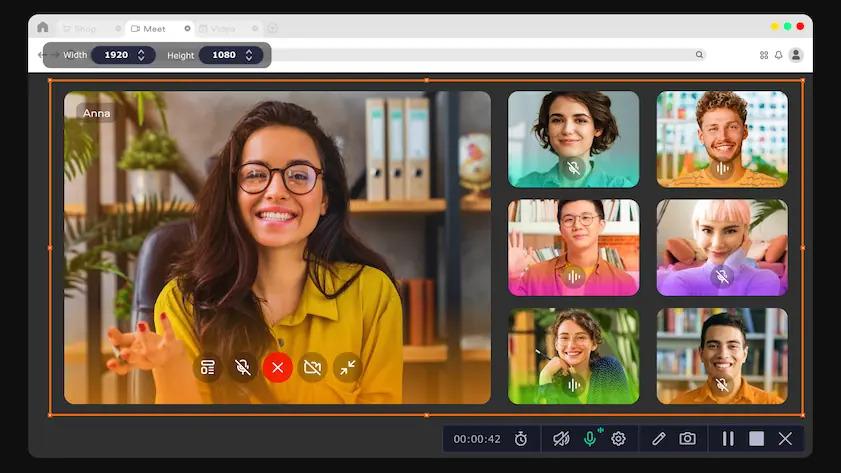
Movavi Screen Recorder is ideaal voor iedereen die moeiteloos en gepland video's wil opnemen. U kunt volledige of aangepaste gebieden opnemen, webcam-overlay, systeemaudio en microfoon toevoegen en zelfs uw muisbewegingen markeren, en dat alles met een minimum aan klikken.
Moet u later een webinar vastleggen? Gebruik de ingebouwde planner: stel de datum, tijd, duur en het gebied in en de tool start en stopt de opname automatisch en schakelt zelfs uw computer uit wanneer u klaar bent.
Met de editor na opname kunt u beelden bijsnijden, annotaties toevoegen en opslaan in MP4-, MKV- of GIF-formaten. Als uw videobestand ruisonderdrukking nodig heeft, is er ook AI-gestuurde audio-opschoning beschikbaar.
De beste functies van Movavi Screen Recorder
- Plan schermopnames met automatische start/stop en optionele automatische uitschakeling
- Markeer toetsaanslagen en muisklikken tijdens het opnemen
- Exporteer in meerdere formaten, zoals MP4, AVI, MOV en GIF
- Gebruik ruisonderdrukking en basisfuncties voor bijsnijden in de ingebouwde editor
Beperkingen van Movavi Screen Recorder
- De gratis versie voegt een watermerk toe en heeft een limiet voor geavanceerde exportopties
Prijzen van Movavi Screen Recorder
- Abonnement voor 1 jaar: € 44,95
- Persoonlijke levenslange licentie (1 pc): $39,95
- Business-licentie: $ 49,95 per jaar
- Screen Recorder + Video Editor-bundel: $ 59,95 (levenslang)
Beoordelingen en recensies van Movavi Screen Recorder
- G2: 4,5/5 (53+ beoordelingen)
- Capterra: 4,6/5 (26+ beoordelingen)
Wat zeggen echte gebruikers over Movavi Screen Recorder?
Een G2-recensie zegt:
Movavi Screen Recorder is een eenvoudig programma dat ik zonder veel training kon gebruiken. Ik hou van software die over het algemeen eenvoudig genoeg is om te gebruiken zonder instructies te lezen. Alle tools en functionele items in Movavi Screen Recorder zijn voor mij zo eenvoudig mogelijk. De kwaliteit van de schermopnames is fantastisch. Ik kan video's heel snel opslaan om ze te importeren en te bewerken.
Movavi Screen Recorder is een eenvoudig programma dat ik zonder veel training kon gebruiken. Ik hou van software die over het algemeen eenvoudig genoeg is om te gebruiken zonder instructies te lezen. Alle tools en functionele items in Movavi Screen Recorder zijn voor mij zo eenvoudig mogelijk. De kwaliteit van de schermopnames is fantastisch. Ik kan video's heel snel opslaan om ze te importeren en te bewerken.
12. Greenshot (het beste voor eenvoudige schermafbeeldingen op Windows)
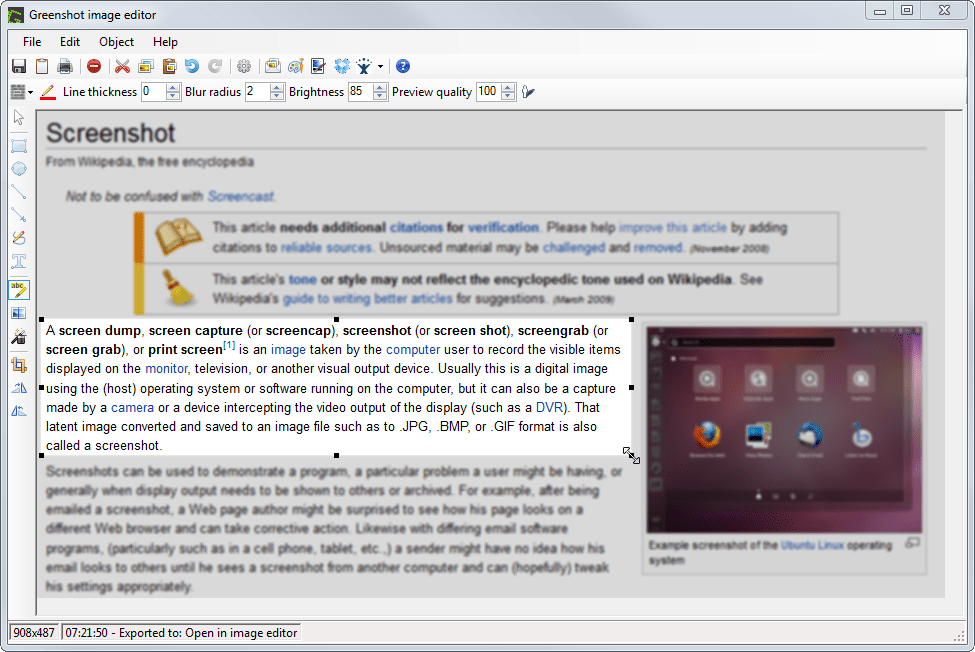
Greenshot is een lichtgewicht tool voor schermafbeeldingen, gemaakt voor Windows-gebruikers die snelheid en eenvoud willen zonder extra's. Hiermee kunt u het volledige scherm, een venster of een specifiek gebied vastleggen met snelle sneltoetsen.
Nadat u een schermafbeelding hebt gemaakt, kunt u deze meteen bewerken: pijlen, markeringen en tekst toevoegen of gevoelige informatie vervagen. U kunt de afbeelding opslaan, naar uw klembord kopiëren of rechtstreeks naar apps zoals Outlook, Word of Paint verzenden. Dit is vooral handig voor mensen die regelmatig problemen documenteren of feedback geven.
De beste functies van Greenshot
- Scrollende webpagina's vastleggen in uw browser
- Pas snelkoppelingen op het toetsenbord aan voor een snellere werkstroom
- Exporteer rechtstreeks naar apps zoals Microsoft Office, Imgur of e-mail
Beperkingen van Greenshot
- Beperkt tot Windows; de macOS-versie is betaald en mist enkele functies
Prijzen van Greenshot
- Free
Beoordelingen en recensies van Greenshot
- G2: 4,7/5 (163+ beoordelingen)
- Capterra: 4,8/5 (38+ beoordelingen)
Wat zeggen echte gebruikers over Greenshot?
Een G2-recensie zegt:
Met Greenshot kunt u snel schermafbeeldingen maken en deze vervolgens op verschillende manieren en in verschillende formaten opslaan.
Met Greenshot kunt u snel schermafbeeldingen maken en deze vervolgens op verschillende manieren en in verschillende formaten opslaan.
13. PicPick (het beste voor ontwerpers die precisietools nodig hebben)
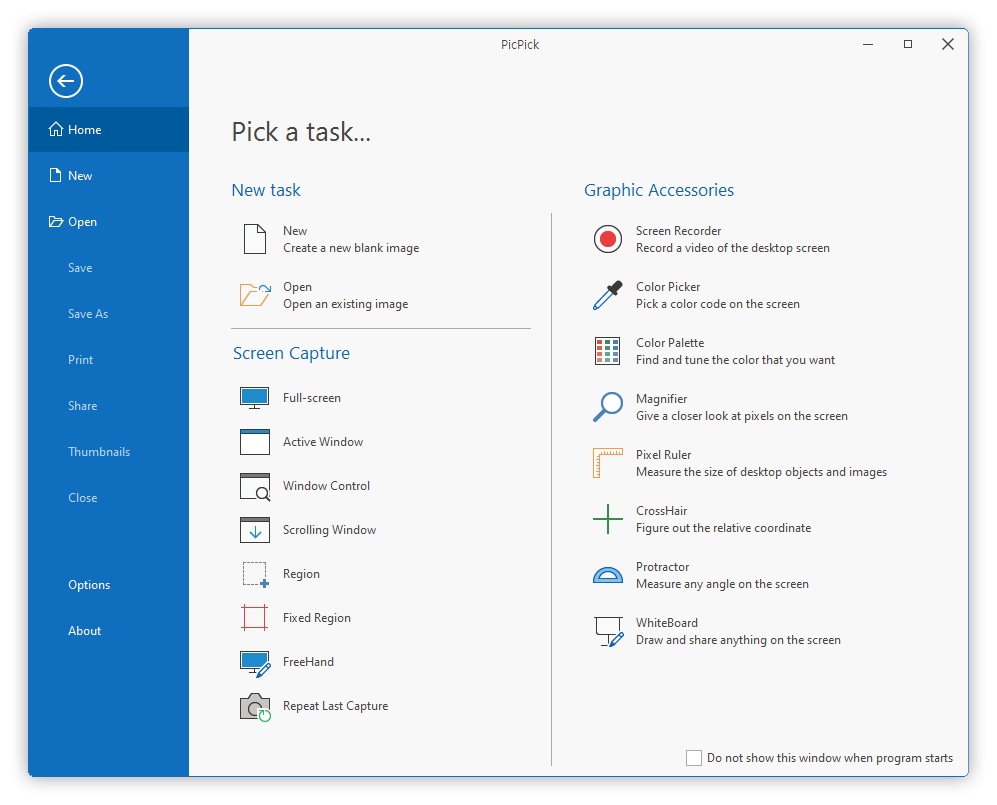
PicPick is een krachtige tool voor schermopnames en ontwerpen, gemaakt voor makers die precisie eisen. Het is perfect voor ontwerpers, ontwikkelaars en docenten die meer willen dan alleen een schermafbeelding. U kunt volledige schermen, actieve vensters, vrije gebieden of zelfs scrollende webpagina's vastleggen.
Na het vastleggen kunt u met de ingebouwde editor uw opnames verfijnen met pijlen, tekst, vormen en effecten. Unieke ontwerpaccessoires, waaronder een pixel liniaal, gradenboog, vergrootglas, dradenkruis en whiteboard, geven u nauwkeurige controle over layouts en visuals.
Beste functies van PicPick
- Gebruik ondersteuning voor twee beeldschermen om op meerdere schermen op te nemen en te bewerken
- Sla bestanden automatisch op met aanpasbare naamgevings- en formatregels
- Teken of presenteer ideeën live met de ingebouwde whiteboardmodus
- Upload rechtstreeks naar FTP-servers, cloud-drives of sociale platforms
Beperkingen van PicPick
- Alleen beschikbaar voor Windows, geen native versie voor macOS
Prijzen van PicPick
- Free
- Pro-licentie voor één gebruiker: $ 30/jaar per gebruiker
- Teamlicentie: $ 120/jaar per gebruiker
- Levenslange commerciële licentie: $55
- Levenslange licentie voor teams: $ 225 voor maximaal 5 gebruikers
Beoordelingen en recensies van PicPick
- G2: Onvoldoende beoordelingen
- Capterra: Onvoldoende beoordelingen
14. Zight (voorheen CloudApp) (het beste voor snelle visuele communicatie via GIF's of video)
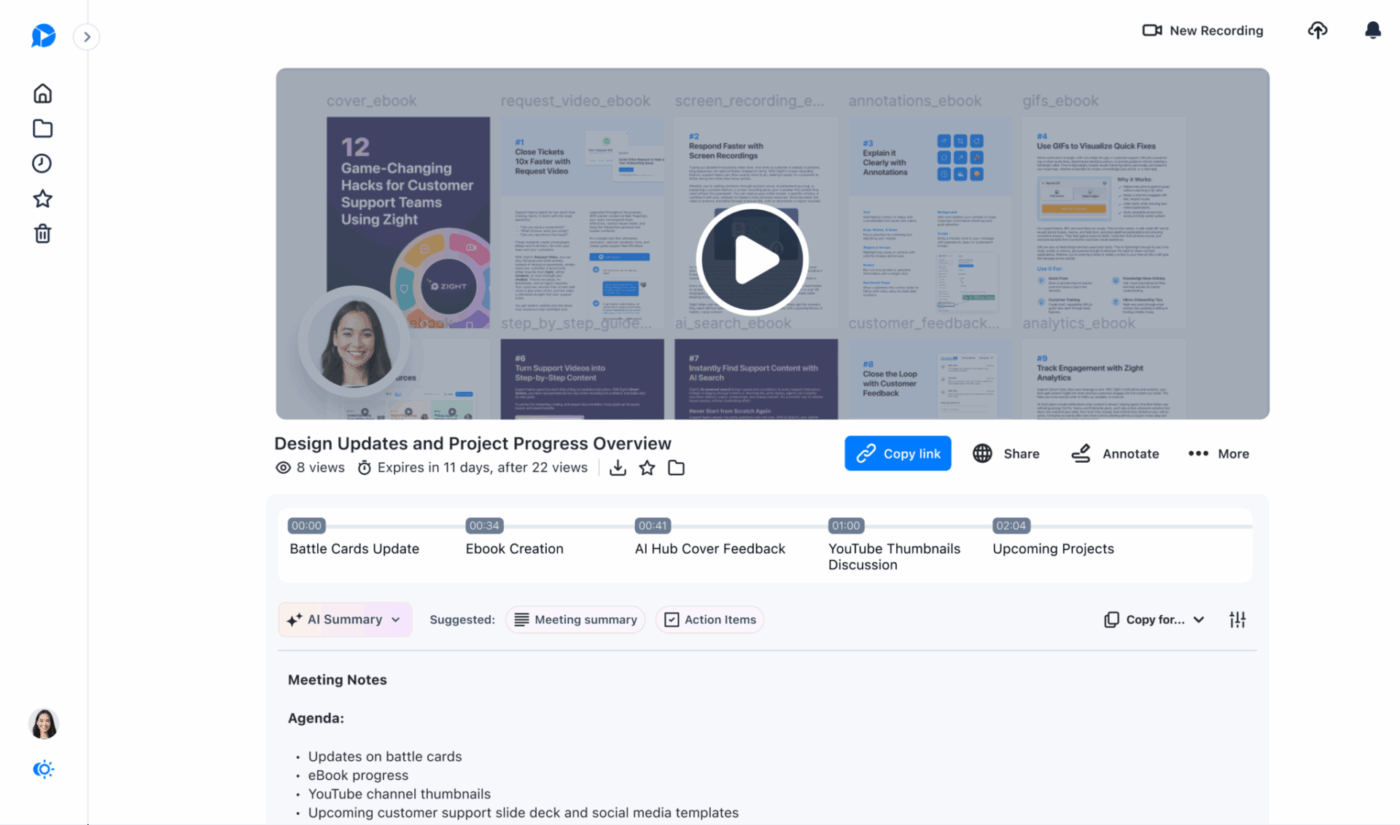
Zight (voorheen CloudApp) maakt visuele communicatie moeiteloos. Het maakt binnen enkele seconden schermafbeeldingen, schermopnames, GIF's en webcam-overlays en uploadt deze direct naar de cloud.
Of u nu een GIF in een loop nodig hebt om een bug te laten zien of een snelle MP4 met gesproken commentaar, deze tool kan het allemaal.
De tool kopieert automatisch deelbare links naar uw klembord zodra u klaar bent, zodat u ze in een chat of e-mail kunt plaatsen en verder kunt gaan. U kunt afbeeldingen ordenen in collecties, annotaties toevoegen en toestemmingen beheren op Mac, Windows, iOS en browser-extensies.
De beste functies van Zight
- Neem video's op met een resolutie tot 4K met optionele webcam-bubbel en voice-over
- Converteer schermopnames direct naar GIF's die in een loop worden afgespeeld, zodat ze sneller laden en delen
- Houd bij wanneer ontvangers uw gedeelde content weergeven met behulp van ingebouwde analyses
- Voorzie schermafbeeldingen van aantekeningen met emoji's, pijlen en vervagingstools voordat u ze deelt
Beperkingen van Zight
- Aangepaste branding of geavanceerde toegangscontrole zijn niet toegestaan in de gratis of basisabonnementen. Deze zijn alleen beschikbaar in de Pro- en Team-abonnementen
Prijzen van Zight
- Free Forever
- Pro: $ 9/maand per gebruiker (jaarlijkse facturering)
- Team: $ 11/maand per gebruiker (jaarlijks gefactureerd)
- Enterprise: Aangepaste prijzen
Beoordelingen en recensies van Zight
- G2: 4,6/5 (1.227+ beoordelingen)
- Capterra: 4,6/5 (184+ beoordelingen)
Wat zeggen echte gebruikers over Zight?
Een G2-recensie zegt:
Zight is een geweldige tool om in uw digitale gereedschapskist te hebben. Het is handig, snel en ook een goede geheugensteun. Ik gebruik het elke dag.
Zight is een geweldige tool om in uw digitale gereedschapskist te hebben. Het is handig, snel en ook een goede geheugensteun. Ik gebruik het elke dag.
15. Screenpresso (het beste voor draagbare schermopnames en documentatie)
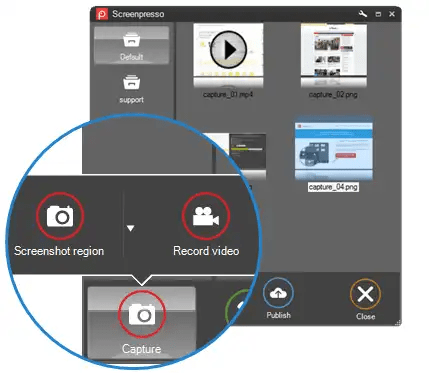
Screenpresso is een draagbare tool voor schermopnames die is afgestemd op gebruikers die onderweg iets moeten documenteren of demonstreren. Het programma staat in het systeemvak van Windows of kan vanaf een USB-stick worden uitgevoerd, zonder dat installatie nodig is.
Schermafbeeldingen worden direct getriggerd met de Print Screen-sleutel en worden nauwkeurig vastgelegd op vensters, regio's of volledige scrollbare pagina's. Na het vastleggen kunt u met de lichtgewicht ingebouwde editor snel callouts, pijlen, bijsnijden op pixelniveau, slagschaduwen, genummerde stappen en meer toevoegen.
Voor video neemt het HD-clips op in MP4-, WMV-, GIF-, WebM-, AVI- en zelfs geanimeerde PNG-formaten. Bovendien kunt u tijdens het opnemen rond de cursor zoomen.
De beste functies van Screenpresso
- Scrollende vensters automatisch samenvoegen tot één schermafbeelding
- Neem HD-video op met zoom-op-cursor en bijsnijdfuncties
- Genereer volledige gebruikershandleidingen (PDF, DOCX, HTML) op basis van geselecteerde screenshots
- Decodeer OCR- en QR-codes voor tekst extractie en het scannen van links
Beperkingen van Screenpresso
- Ondersteuning voor MacOS en mobiele apparaten is niet beschikbaar – alleen Windows
Prijzen van Screenpresso
- Free
- Pro (één gebruiker): $ 29,99
- Enterprise: $ 2.190 voor een levenslange licentie
Beoordelingen en recensies van Screenpresso
- G2: 4,6/5 (38+ beoordelingen)
- Capterra: Onvoldoende beoordelingen
Wat zeggen echte gebruikers over Screenpresso?
Een G2-recensie zegt:
Screenpresso is erg handig voor het vastleggen van de inhoud van uw scherm. Of het nu gaat om een foto, afbeelding of document, u kunt eenvoudig de delen van het scherm selecteren die u wilt vastleggen en deze opslaan als bestand of kopiëren/plakken in een Word-document of e-mail.
Screenpresso is erg handig voor het vastleggen van de inhoud van uw scherm. Of het nu gaat om een foto, afbeelding of document, u kunt eenvoudig de delen van het scherm selecteren die u wilt vastleggen en deze opslaan als bestand of kopiëren/plakken in een Word-document of e-mail.
Vastleggen, bewerken, delen en dingen gedaan krijgen met ClickUp
Software voor schermopnames heeft een lange weg afgelegd; het gaat niet langer alleen om het vastleggen van wat er op uw scherm staat. Het is een manier om sneller uitleg te geven, slimmer te werken en nooit een detail te missen.
Maar als u het beu bent om tussen vijf verschillende apps te schakelen om één ding gedaan te krijgen, brengt ClickUp alles samen. U kunt opnemen, bewerken, AI-aantekeningen maken, taken toewijzen en delen, allemaal vanaf één plek.
Het is niet zomaar een tool voor schermopnames, het is uw complete werkpartner. Geen poespas, alleen focus. Als u klaar bent om uw werkstroom te vereenvoudigen, is er maar één duidelijke winnaar.
Meld u vandaag nog aan bij ClickUp!